这篇文章主要介绍cad布局视口不显示图形的解决方法,文中介绍的非常详细,具有一定的参考价值,感兴趣的小伙伴们一定要看完!
cad布局视口不显示图形的解决方法:首先打开软件,在模型窗口打开工程图;然后在命令行中输入“Z”,并按Enter键确认;最后输入“ A”并按Enter键确认,将在窗口中看到文件。
cad布局视口不显示图形的解决方法:
第一步,打开cad,在模型窗口中看不到图片,有时可以通过缩放窗口来找到图形,有时无论如何缩小都找不到图形,因为图形的位置不正确,如下图所示,然后进入下一步。
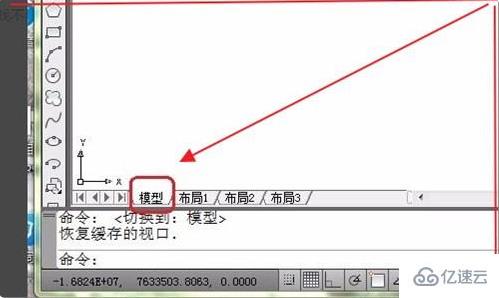
其次,完成上述步骤后,在布局中,工程图可以显示在模型窗口中,如下图所示,然后进入下一步。
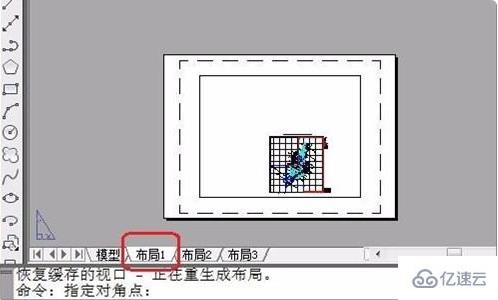
接着,完成上述步骤后,在命令行中输入“Z”,然后按Enter键确认,然后输入“ A”并按Enter键确认,将在窗口中看到文件。 这时,绘图很小,只需将其放大即可,如下图所示,然后进入下一步。
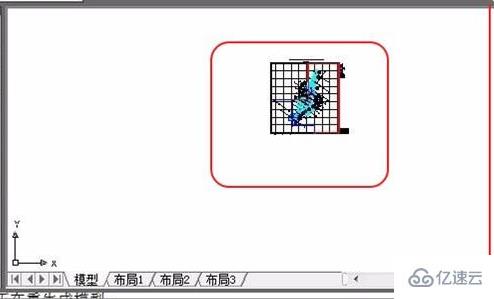
然后,完成上述步骤后,在命令行中输入“ Z”,按Enter键确认,然后输入“ E”并按Enter键确认,图形将填满窗口,如下图所示,然后进入下一步。
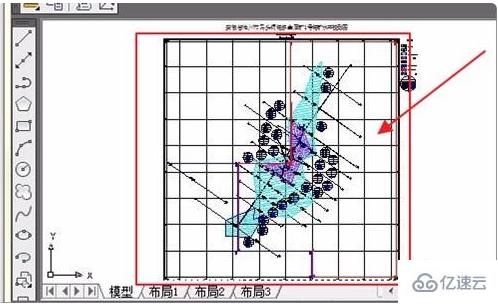
随后,完成上述步骤后,双击鼠标滚轮,工程图将填满窗口,如下图所示,然后进入下一步。
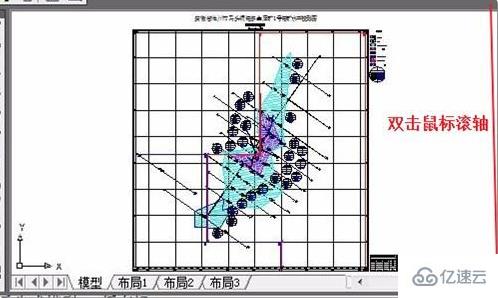
最后,完成上述步骤后,同样,如果在“布局”中看不到图形,请双击鼠标滚轮,图形将出现在窗口中,如下图所示。这样,问题就解决了。
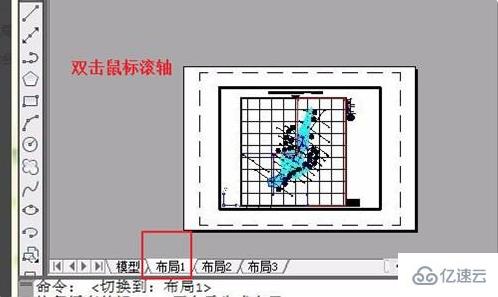
以上是“cad布局视口不显示图形的解决方法”这篇文章的所有内容,感谢各位的阅读!希望分享的内容对大家有帮助,更多相关知识,欢迎关注编程网行业资讯频道!




